Si quieres configurar ciertos programas para que se inicien automáticamente en Windows 11, aquí te contamos todos los métodos.
Aunque uno de los consejos más frecuentes para mejorar el rendimiento de Windows es deshabilitar el inicio automático de programas cuando la computadora arranca, hay ocasiones en las que necesita que esto suceda. Ya sea que use la aplicación con frecuencia o quiera tenerla siempre en segundo plano. Por esta razón, explicaremos todos los métodos para ejecutar un programa cuando la PC se inicia en Windows 11, porque en Windows 10 es un proceso diferente.
Además, si tiene una computadora lo suficientemente poderosa, realmente no sentirás el impacto de 1 o 2 segundos adicionales se necesita para cargar correctamente todos los programas cuando se inicia. Pero, independientemente de la razón por la que necesite que esto suceda, hemos preparado esta publicación, en la que le explicaremos cómo puede hacer que las aplicaciones se ejecuten tan pronto como inicie sesión en su usuario después de encender.
Configurar el inicio automático de programas desde el Administrador de tareas

Use el Administrador de tareas de Windows 11 para hacer que algunas aplicaciones se ejecuten automáticamente
a través de Administrador de tareas Puede deshabilitar el inicio automático de ciertas aplicaciones que impacto en el inicio de Windowspero también puede hacer lo contrario y configurarlos para que se inicien en segundo plano con su computadora.
Para ello, deberá acceder a la interfaz del administrador de archivosya sea a través la combinación de teclas CTRL + Alt + Eliminar, a través del buscador de equipos o haciendo clic derecho en la barra de tareas.
Una vez que lo hagas, debes ir a la pestaña comienzo donde encontraras todo Programas que se inician cuando la computadora arranca. Desde aquí simplemente tendrás que pulsar sobre las que te interesen y habilitarlas.
De nuevo, debes recordar que algunos programas tendrán un gran impacto haciendo que la computadora tarde más en arrancar, pero esto depende de usted.
Envía el acceso directo del programa a la carpeta de inicio
Puede que no lo sepas, pero Windows incorpora una carpeta oculta en el sistemanombrada comienzoque contiene todas las aplicaciones que se iniciarán automáticamente cuando inicie la computadora.
Por lo tanto, si desea configurar un programa específico para que se inicie automáticamente a través de este método, deberá primero crea el atajo en tu escritorio esto.
Luego presione la combinación de teclas VENTANAS+Rque abrirá la interfaz Correr. En este debes pega la siguiente direccion C:ProgramDataMicrosoftWindowsMenú InicioProgramasInicio y presionas Ingresar.
Ahora, la carpeta se abrirá. comienzo y lo siguiente que debes hacer es arrastrar o pega el acceso directo que creaste hasta ella Esto realizará la configuración de arranque automático.
Habilite el inicio automático desde la configuración del programa
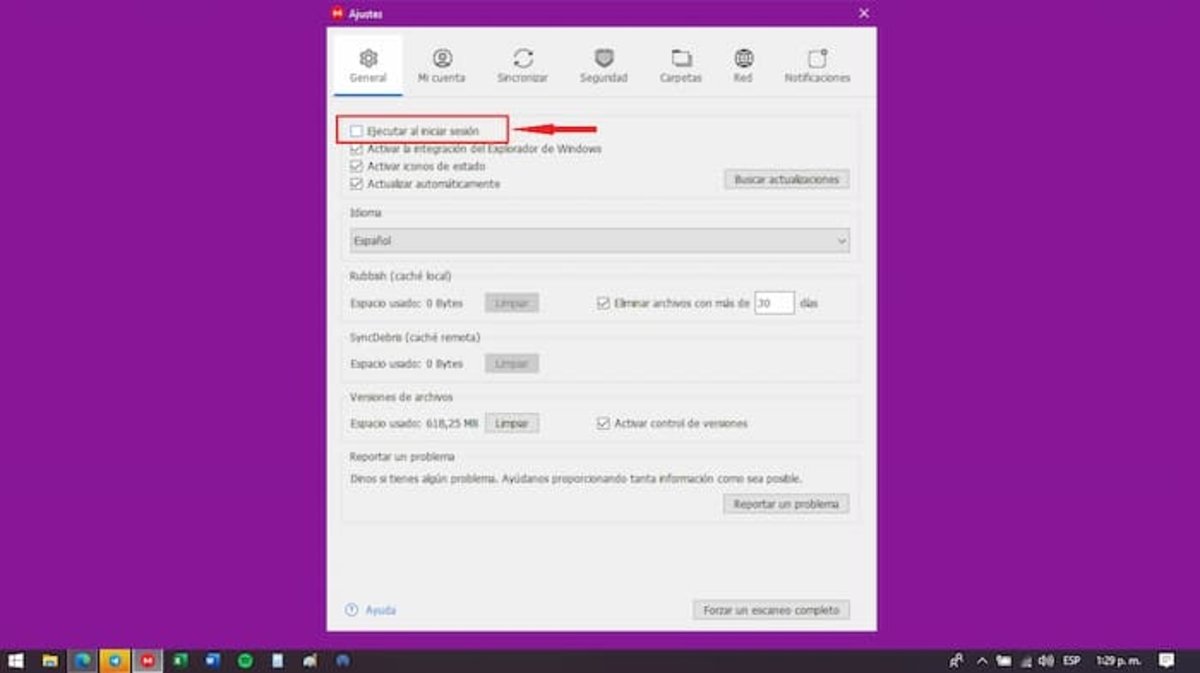
La aplicación de sincronización de MEGA, como Spotify, Steam, entre otras, te permite configurar el inicio automático
Muchos de los programas más utilizados en Windows tienen una opción en su configuración que permite habilitar o deshabilitar el inicio automático de él cuando se inicia el sistema. Algunos de los ejemplos más conocidos son la aplicación Spotify, Telegram, Skype, entre otros.
Para ello, debe acceder al programa que le interese, luego a su apartado ajustes y buscas una opción que servir para habilitar el inicio automático este. También puedes elegir si quieres que empiece minimizado o que pase al primer plano.
Utilice el programa de automatización de tareas
Todos los métodos que hemos mencionado anteriormente son extremadamente simples y no te llevarán más de un par de segundos. Pero debes saber que existen herramientas más completas diseñadas para automatizar tareas, como el inicio automático, que incluyen dentro del propio sistema operativo. Además de otros trucos, como el poder apagar windows 11 con teclado.
Para acceder a este, debe ingresar el término en el buscador del sistema programar tareas o programador de tareas. Luego cargará la interfaz del servicio en cuestión.
Después de hacer esto, debe seguir los pasos que se mencionan a continuación para programar tareas:
- Lo primero es hacer clic en el botón Acciónque mostrará otras opciones, pero la de interés es Crear tarea básica.
- Ahora, debes ingresar el nombre de la app en cuestión que te interesa programar y hacer clic en el botón Siguiendo.
- En la lista de opciones ¿Cuándo quieres que comience la tarea?debe elegir al iniciar sesión y presionas Siguiendo.
- En las opciones de la nueva interfaz, debe seleccionar iniciar un programa.
- Ahora verás una opción de programa o guion. Aquí tienes que pegar la dirección del archivo del programa que quieres programar.
- Para hacer esto, vaya al escritorio y haga clic derecho en el icono del programa y luego en abrir localización de archivo.
- Luego, simplemente copie la ubicación del archivo en la barra superior del explorador y péguelo en la sección programa o guion de Asistente para crear tareas básicas.
- Finalmente, después de hacer todo esto, simplemente haga clic en Finalizar.
